ユーザーズガイド SAMSUNG MD230X6
Lastmanualsはユーザー主導型のハードウエア及びソフトウエアのマニュアル(ユーザーガイド・マニュアル・クイックスタート・技術情報など)を共有・保存・検索サービスを提供します。 製品を購入する前に必ずユーザーガイドを読みましょう!!!
もしこの書類があなたがお探しの取扱説明書・マニュアル・機能説明・回路図の場合は、今すぐダウンロード。Lastmanualsでは手軽に早くSAMSUNG MD230X6のユーザマニュアルを入手できます。 SAMSUNG MD230X6のユーザーガイドがあなたのお役に立てばと思っています。
SAMSUNG MD230X6のユーザーガイドをLastmanualsがお手伝いします。

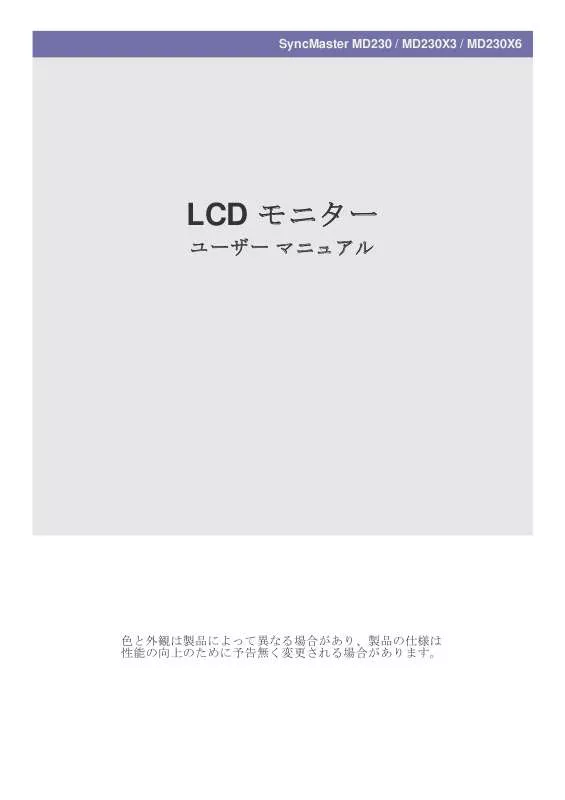
この製品に関連したマニュアルもダウンロードできます。
 SAMSUNG MD230X6 (1628 ko)
SAMSUNG MD230X6 (1628 ko)
 SAMSUNG MD230X6 (1574 ko)
SAMSUNG MD230X6 (1574 ko)
マニュアル抽象的: マニュアル SAMSUNG MD230X6
詳しい操作方法はユーザーガイドに記載されています。
[. . . ] PC がサポートしているビデオ出力に応じて、製品を PC に接続します。 • グラフィック カードに D-Sub (アナログ) 出力がある場合 • 製品の [RGB IN] ポートと PC の D-Sub ポートを D-Sub ケーブルで接続します。
•
グラフィック カードに DVI (デジタル) 出力がある場合 • 製品の [DVI IN] ポートと PC の DVI ポートを DVI ケーブルで接続します。
2. 電源コードの一方の端をプライマリ モニターの [POWER] ポートに接続し、もう一方の端をコンセントに接続します。 (電源電圧は自動的に切り替わります)
製品の設置
2-2
POWER S/W :製品のオン/オフを切り替えます。
• •
製品を PC に接続したら、オンにして使用することができます。 DVI (<デジタル>) と D-Sub (<アナログ>) ケーブルの両方が接続されている場合には、マルチ コントロール パッドの [ SOURCE] ボタンを押して入力信号 <デジタル / アナログ> を選択できます。
2-2
製品の設置
2-3
• • • •
1 x 3 または 2 x 3 ビデオウォール用のケーブル接続
1 x 3 または 2 x 3 のビデオウォールを構成する方法については、製品のパッケージに付属している組立ガイドを参照 してください。 DP ケーブルを接続するには、PC に DP ポートがなければなりません。 設置されているモニターのいずれかに、電源コードとマルチ コントロール パッドを接続します。このモニターがプラ イマリ モニターになります。 ケーブルはどのような順序で接続してもかまいませんが、以下の手順で接続することをお勧めします。 ビデオウォールを複数の画面として使 用する モニター番号の指定
ビデオウォールを単一の画面として使 用する
1. ビデオウォールを単一の画面として使用する
1-1. [. . . ] ロック装置をモニターの Kensington スロットに挿入します ( 4. ロックします ( • • )。 )。
これは一般的な説明です。詳細については、ロック装置に付属するユーザー マニュアルを参照してください。 固定装置の購入につきましてはお買い上げいただいたお店にご確認ください。
2-4
製品の設置
3
3-1
製品の使用
最適な解像度の設定
製品を購入後に電源をオンにすると、最適な解像度設定についてのメッセージが画面に表示されます。 言語と最適な解像度を選択します。
▲/▼ : 言語はこのボタンで選択できます。 SETUP/MENU : このボタンを押すと、メッセージが消えま す。
• •
最適な解像度に設定されていない場合にはこのメッセージが最大 3 回表示されます。 最適な解像度に設定するには 1. PC がオフになっている場合には、製品を接続して PC の電源をオンにします。 2. デスクトップを右クリックして、ポップアップ メニューから [プロパティ ] を選択します。 3. [設定] タブで最適な解像度を設定します。
製品の使用
3-1
3-2
標準信号モード表
LCD モニターには、CDT モニターと異なり、パネル固有の特性によって画面サイズに応じて画質が最も良くなる最適な 解像度があります。 したがって、パネル サイズに応じた最適な解像度が設定されていない場合には、画質が低下します。製品を最適な解像 度に設定することをお勧めします。
PC からの信号が以下のいずれかの標準信号モードになっている場合には、画面は自動的に設定されます。 ただし、PC からの信号が以下の信号モードのいずれでもない場合には、画面に何も表示されないか、電源 LED のみが点灯す ることがあります。この場合には、グラフィック カードのユーザー マニュアルに従って以下のように設定してください。
表示モード VESA、640 x 480 VESA、800 x 600 VESA、800 x 600 VESA、1024 x 768 VESA、1280 x 800 VESA、1280 x 960 VESA、1280 x 1024 VESA、1440 x 900 VESA、1600 x 1200 VESA、1680 x 1050 VESA、1920 x 1080
水平周波数 (KHZ) 31. 469 35. 156 37. 879 48. 363 49. 702 60. 000 63. 981 55. 935 75. 000 65. 290 67. 500
垂直周波数 (HZ) 59. 940 56. 250 60. 317 60. 004 59. 810 60. 000 60. 020 59. 887 60. 000 59. 954 60. 000
ピクセル クロック (MHZ) 25. 175 36. 000 40. 000 65. 000 83. 500 108. 000 108. 000 106. 500 162. 000 146. 250 148. 500
同期極性 (H/V) -/+/+ +/+ -/-/+ +/+ +/+ -/+ +/+ -/+ +/+
水平周波数 画面上の左端から右端までの 1 本の線を走査するのにかかる時間を水平サイクルと呼び、水平サイクルの逆数を水平周波数と 呼びます。水平周波数は kHz 単位で表示します。 垂直周波数 人が映像を認識するためには、パネルは毎秒数十回同じ映像を画面上に表示する必要があります。この周波数を垂直周波数を 呼びます。水平周波数は Hz 単位で表示します。
3-2
製品の使用
3-3
デバイス ドライバのインストール
デバイス ドライバをインストールすると、製品に適した解像度と周波数を設定することができます。デバイス ドライバ は、製品に付属する CD-ROM に含まれています。付属のドライバ ファイルが破損している場合には、Samsung Electronics の Web サイト (http://www. samsung. com/) からドライバをダウンロードしてください。
1. ドライバのインストール CD-ROM を CD-ROM ドライブに挿入します。 2. [Windows Driver] をクリックします。 3. 画面に表示される指示に従って以降のインストール手順を完了させます。 4. モデルの一覧からご使用のモデルを選択します。
5. 適切な解像度と画面のリフレッシュ レートが [コントロール パネル] の設定に表示されているか確認します。詳細について は、Windows オペレーティング システムについてのマニュアルを参照してください。
製品の使用
3-3
3-4
製品の操作ボタン
マルチ コントロール パッド
この製品は、マルチ コントロール パッドを使用して制御できます。 INFO 現在の画像情報を表示します。 : 画面のコントラストを制御 します。 : このボタンを使用して、画 面の明るさを制御します。 AUTO : <アナログ> モードの画 像を自動的に調整します。 : プリセットされている画像 設定は、文書の編集、インター ネット サーフィン、ゲーム、ス ポーツ観戦や映画鑑賞などのさ まざまなユーザー環境に最適な 設定となっています。 SOURCE ボタンを押して、入力信号 SOURCE を切り換えます。 (Analog/Digital/DP) SETUP/MENU このボタンを押して、OSD (On Screen Display) を表示します。 上下左右ボタン Enter ボタン 選択したメニュー項目を有効にし ます。 RETURN 前のメニューに戻ります。
POWER 製品のオン/オフを切り替えます。 MONITOR SELECTION モニターを選択します。 MONITOR CHECK : モニター番号 を表示します。 SELECT ALL : すべてのモニターを 選択します。 UNSELECT: すべてのモニターの選 択を解除します。
EXIT メニュー画面を終了します。
3-4
製品の使用
3-5
画面調整メニュー (OSD:On Screen Display) の使用
画面調整メニュー (OSD:On Screen Display) 構造 トップ メニュー 映像 明るさ 微調整 色調 MagicColor カラー効果 サイズとポジ ション セットアップ とリセット H-ポジション コントラスト 応答時間 赤 (R) ガンマ V-ポジション 画像サイズ メニューのH- ポジション オフタイマーの オン/オフ メニューのV-ポ ジション オフタイマー設定 緑 (G) 青 (B) 色温度 下位メニュー シャープネス MagicBright 粗調整
リセット
メニューの透明度
言語
自動ソース検出 インフォメー ション
PC/AV モード
表示時間
映像
<PC 信号>
<AV 信号>
メニュー 明るさ 画面の明るさを制御します。
説明
このメニューは、<MagicBright> が <ダイナミックコントラスト> モードに設定されているときは使 用できません。 コントラスト 画面上に表示される画像のコントラストを調整します。 このメニューは、<MagicBright> が <ダイナミックコントラスト> モードに設定されているときは使 用できません。 このメニューは、<MagicColor> が <フル> モードまたは <インテリジェント> モードに設定されて いるときは使用できません。 シャープネス 画面上に表示される画像の細かい部分の明確さを調整します。 このメニューは、<MagicBright> が <ダイナミックコントラスト> モードに設定されているときは使 用できません。 このメニューは、<MagicColor> が <フル> モードまたは <インテリジェント> モードに設定されて いるときは使用できません。
製品の使用
3-5
メニュー MagicBright
説明 プリセットされている画像設定は、文書の編集、インターネット サーフィン、ゲーム、スポーツ観 戦や映画鑑賞などのさまざまなユーザー環境に最適な設定となっています。 • <ユーザー 調整> プリセットされた画像モードで問題がある場合には、このモードを使用して <明るさ> と <コン トラスト> を直接調整します。 • • <標準> 周囲が明るい場合にはこのモードを選択します。これもシャープな画像を表示します。 <ゲーム> このモードでは、大量のグラフィクスがあって画面を高速で更新する必要のあるゲームに適し た画像設定となります。 • <シネマ> このモードでは、TV と同様にエンターテイメント (映画、DVD など) に最適な明るさとシャー プネスとなります。 • <ダイナミック コントラスト> 画像の明暗のバランスが全体的にとれるように、画像のコントラストを自動的に制御します。
粗調整
画面上のノイズ (垂直線) を取り除きます。 調整を行うと、画面の位置が変わることがあります。この場合には、<H-ポジション> メニューを 使用して画面が表示パネルの中央に表示されるように調整します。 この機能は <アナログ> モードでのみ使用できます。
微調整
画面上のノイズ (水平線) を取り除きます。 <微調整> 機能でノイズを完全に取り除けない場合には、<粗調整> を調整してから再度 <微調整> 機能を使用します。 この機能は <アナログ> モードでのみ使用できます。
応答時間
LCD パネルの応答速度を本来の応答時間より加速して、動きのある映像をよりシャープで自然に表 示します。 • • • <標準> <高速> <最高速> 映画を見る場合以外は、<標準> または <高速> に設定することをお勧めします。
色調
3-5
製品の使用
メニュー MagicColor
説明 Samsung Electronics が開発した専用のデジタル映像画質向上テクノロジーを使用して、画像の品 質を変えずに自然な色をより明確に表現します。 • • • • <オフ> - <MagicColor> 機能をオフにします。 <デモ> - <MagicColor> で処理された画像と元の画像を比較することができます。 <フル> - 肌の色などがよりはっきりした画像を表示します。 <インテリジェント> - 肌の色に対応する部分以外の画像の彩度を向上させます。
赤 (R)
お好みに応じて画像の赤色の値を調整できます。 このメニューは、<MagicColor> が <フル> モードまたは <インテリジェント> モードに設定されて いるときは使用できません。
緑 (G)
お好みに応じて画像の緑色の値を調整できます。 このメニューは、<MagicColor> が <フル> モードまたは <インテリジェント> モードに設定されて いるときは使用できません。
青 (B)
お好みに応じて画像の青色の値を調整できます。 このメニューは、<MagicColor> が <フル> モードまたは <インテリジェント> モードに設定されて いるときは使用できません。
色温度
お好みに応じて色温度を設定することができます。 • • • • <青色系> - 画面の色温度を寒色に設定します。 <標準> - 画面の色温度を標準に設定します。 <赤色系> - 画面の色温度を暖色に設定します。 <ユーザー 調整> - 色温度を手動で設定するにはこのメニューを選択します。 プリセットされた色温度が好みでない場合には、<カラー効果> の色を手動で調整することがで きます。 このメニューは、<MagicColor> が <フル> モードまたは <インテリジェント> モードに設定されて いるときは使用できません。
カラー効果
画像の色を変更して、全体的な雰囲気を変えることができます。 このメニューは、<MagicColor> が <フル> モードまたは <インテリジェント> モードに設定されて いるときは使用できません。 • • • • • <オフ> - <カラー効果> 機能をオフにします。 <グレースケール> -画像を白黒で表示します。 <グリーン> - 画像を緑の単色で表示します。 <アクア> - 画像を青緑の単色で表示します。 <セピア> - 画像をセピアの単色で表示します。
ガンマ
このメニューを使用して、中程度の明るさの色強度を変更することができます。 • <モード 1> - <モード 2> - <モード 3>
(<MagicBright> が <ダイナミックコントラスト> モードに設定されているときは使用できません)
製品の使用
3-5
サイズとポジション
メニュー H-ポジション 画面上の表示領域を水平方向に動かします。
説明
この機能は <アナログ> モードでのみ使用できます。 V-ポジション 画面上の表示領域を垂直方向に動かします。 この機能は <アナログ> モードでのみ使用できます。 画像サイズ PC 信号 • • <自動> - 画像は入力信号の縦横比で表示されます。 <ワイド> - 画像は入力信号の縦横比と無関係に全画面表示されます。 • • 標準モード表にない信号はサポートされていません。 最適な解像度に設定されている場合には、<画像サイズ> が <自動> または <ワイド> に設 定されていても縦横比は変わりません。
AV 信号 • • • <4 : 3> - 画像を 4 : 3 の縦横比で表示します。 <16 : 9> - 画像を 16 : 9 の縦横比で表示します。 <画面に合わせる> - DVI 入力モードで 720P、1080i または 1080P 信号が入力されている場合に は、画像は途切れることなく表示されます。 これは、外部入力が DVI で接続され <PC/AV モード> が <AV> に設定されているときにのみ 設定できます。 メニューのH-ポジ ション メニューのV-ポジ ション OSD の水平位置を調整できます。 OSD の垂直位置を調整できます。
セットアップとリセット
3-5
製品の使用
メニュー リセット
説明 この機能を使用して、表示される画質と色の設定を工場出荷時のデフォルト設定に戻します。 • <いいえ> - <はい>
メニューの透明度
OSD の透明度を調整できます。 • <オフ> - <オン>
言語
OSD の言語を選択します。
選択された言語は、製品の OSD にのみ適用されます。この設定は、PC の他の機能には影響 を与えません。 オフタイマーのオン/ オフ オフタイマー設定 自動ソース検出 オフ タイマーを設定または解除できます。 • <オフ> - <オン>
設定された時間に達すると自動的に電源をオフにします。 • • <自動> - モニターは自動的に入力信号を選択します。 <手動> - ユーザーが手動で入力信号を選択する必要があります。
PC/AV モード
PC に接続するときには <PC> に、AV 機器に接続するときには <AV> に設定します。 この機能は、<アナログ> モードをサポートしていません。
表示時間
OSD は、ユーザーが一定時間操作をしないと自動的に消えます。 OSD が消えるまでの時間を決めることができます。 • <5 秒> - <10 秒> - <20 秒> - <200 秒>
インフォメーション
メニュー インフォメーション
説明 PC の周波数および解像度の設定を表示します。
製品の使用
3-5
4
4-1
ソフトウェアのインストール
Natural Color
Natural Color とは?
このソフトウェアはサムスン製品でのみ動作し、製品上に表示される色を調整して、製品上の色と印刷された画像の色とを一 致させることができます。詳しくは、ソフトウェアのオンライン ヘルプ (F1) を参照してください。
Natural Color はオンラインで入手できます。以下の Web サイトからダウンロードしてインストールすることができます。 http://www. samsung. com/us/consumer/learningresources/monitor/naturalcolorexpert/pop_download. html
4-1
ソフトウェアのインストール
4-2
MagicTune
MagicTune とは?
MagicTune は、モニターの機能についての説明とかんたんなガイドラインによって、モニターの調整をサポートするソフト ウェア プログラムです。 ユーザーは、製品のボタンを使用せずにマウスとキーボードで製品の調整を行うことができます。
ソフトウェアのインストール
1. CDをCD-ROMドライブに挿入します。 2. MagicTune™ セットアップ プログラムを選択しまsう。 ソフトウェア インストールのポップアップ画面がメイン画面に表示されない場合には、CD-ROM で MagicTune™ セットアップ ファイルを探してダブルクリックします。 3. インストールの言語を選択して、Next (次へ)]をクリックします。 4. 画面に表示される指示に従って以降のインストール手順を完了させます。 • • • このソフトウェアは、インストール後にコンピュータを再起動しないと正常に動作しない場合があります。 コンピュータ システムと製品の仕様によっては、MagicTune™ アイコンが表示されない場合があります。 ショートカット アイコンが表示されない場合には、F5 キーを押します。
インストールに関する制限と問題 (MagicTune™)
MagicTune™ のインストールは、グラフィック カード、マザーボードおよびネットワーク環境による影響を受けることが あります。
システム要件
OS • • • • • Windows 2000 Windows XP Home Edition Windows XP Professional Windows Vista 32Bit Windows 7 32Bit MagicTune™ では、Windows 2000 以降が推奨されます。 ハードウェア • • 最低 32MB のメモリ 最低 60MB のハードディスク空き容量 詳しくは、Web サイト を参照してください。
ソフトウェアの削除
MagicTune™ は、Windows の [Add or Remove Programs (プログラムの追加と削除)] からのみ削除することができます。 MagicTune™ を削除するには、以下の手順に従います。
ソフトウェアのインストール
4-2
1. [Start (スタート)] をクリックして [Settings (設定)] を選択し、メニューから [Control Panel (コントロール パネル)] を選択し ます。 Windows XP では、[Start (スタート)] をクリックしてメニューから [Control Panel (コントロール パネル)] を選択します。 2. コントロールパネルの [Add or Remove Programs (プログラムの追加と削除)] アイコンをダブルクリックします。 3. [. . . ] 解像度および周波数をグラフィック カードに適した値に設 定します。 (「標準信号モード表」を参照してください) 色が 16 BIT (16 色) で表示される。グラフィック カードを変えた後、画面の色が変わった。 製品のデバイス ドライバをインストールしましたか?Windows XP : [Control Panel (コントロール パネル)] → [Appearance and Themes (デスクトップの表示とテーマ)] → [Display (画面)] → [Settings (設定)] を選択して、色を再度設 定します。 Windows ME/2000 : [Control Panel (コントロール パネル)] → [Display (画面)] → [Settings (設定)] を選択して、再度色を設 定します。 Windows Vista : [Control Panel (コントロール パネル)] → [Appearance and Personalization (デスクトップのカスタマ イズ)] → [Personalization (個人設定)] → [Display Settings (画 面の設定)] を選択して、色の設定を変更します。 Windows 7 : [Control Panel (コントロール パネル)] → [Appearance and Personalization (デスクトップのカスタマ イズ)] → [Display (ディスプレイ)] → [Adjust resolution (解像 度の調整)] → [Advanced settings (詳細設定)] → [Monitor (モ ニター )] を選択して、色の設定を変更します。 (詳しくは、お使いのコンピュータの Windows ユーザーマ ニュアルを参照してください。) グラフィック カードが正しく設定されていますか?新しいグラフィック カード ドライバに合わせて色を再度設 定します。
モニターを接続したときに、 「未知のモニターです。プラグ & プレイ (VESA DDC) モニターが見つかりました」というメッ セージが表示される 製品のデバイス ドライバをインストールしましたか? [. . . ]
SAMSUNG MD230X6ダウンロード上のご注意
Lastmanualsはユーザー主導型のハードウエア及びソフトウエアのマニュアル(ユーザーガイド・マニュアル・クイックスタート・技術情報など)を共有・保存・検索サービスを提供します。
お探しの書類がなかったり、不完全だったり、言語が違ったり、モデル名や言語が説明と違う場合など、いかなる場合でもLastmanualsはその責を負いません。またLastmanualsは翻訳のサービスもしていません。
規約に同意して「マニュアルをダウンロード」をクリックすればSAMSUNG MD230X6のマニュアルのダウンロードが開始されます。
